-
Epic安装向导提前终止解决指南
时间:2025-12-09 11:10:37作者:下载宝岛Epic安装向导提前终止怎么办?许多用户在安装Epic游戏平台时,会遇到安装程序突然中断的提示,导致无法顺利完成安装流程,影响正常使用。这种情况通常令人沮丧,但不必担心,本文将详细解析问题根源并提供系统性的解决方案,帮助您快速恢复安装过程,确保游戏平台的稳定运行。通过深入分析常见错误原因和分步操作指南,您将掌握有效应对策略,避免未来重复发生类似问题。

Epic安装向导提前终止问题解析
安装Epic游戏平台时,安装向导提前终止的错误提示往往源于系统残留文件干扰。当用户先前安装过Epic平台后,如果卸载过程不彻底,部分关键文件或注册表项可能遗留在电脑中。这些残留物会导致新安装程序检测到冲突,从而强制终止运行。这种问题在Windows操作系统中较为常见,尤其在多次尝试安装或升级时。识别这一根源是解决的第一步,因为忽略它可能引发更复杂的系统错误。用户需仔细检查电脑历史安装记录,确认是否有未清理的痕迹,以排除潜在风险。
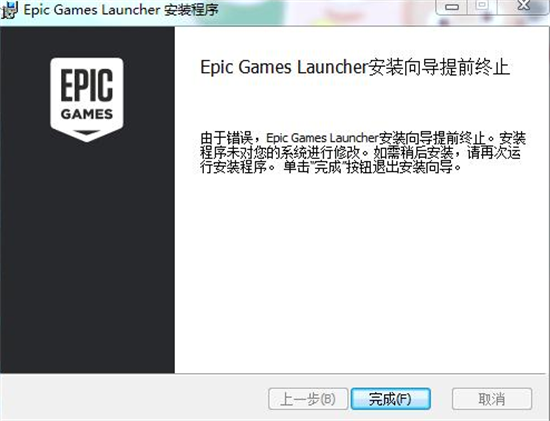
彻底卸载残留文件的方法
针对残留文件导致的安装终止问题,最直接的解决方式是使用专业工具进行完全卸载。推荐利用360安全卫士的软件卸载功能,该工具能扫描并识别所有关联组件。打开360安全卫士后,进入软件管理界面,搜索Epic游戏平台条目。如果列表中出现相关程序,表明卸载不彻底,用户需点击卸载按钮执行深度清理。这个过程会自动删除残留文件和注册表项,确保系统恢复干净状态。操作完成后,重启电脑以释放资源,然后重新运行Epic安装程序。此方法高效且安全,适用于大多数Windows版本,能有效预防安装中断。
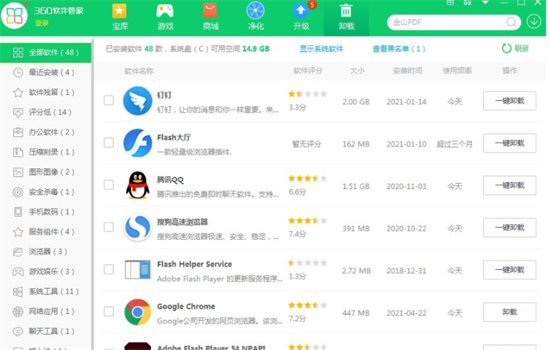
创建虚拟磁盘的进阶解决方案
如果卸载工具无法解决问题,用户可尝试创建虚拟磁盘来解决盘符冲突。这一方法适用于残留文件顽固或原安装路径被占用的情况。首先,通过Windows磁盘管理工具新建一个虚拟磁盘,将其盘符设置为与先前Epic安装位置相同的字母。接着,运行安装程序时,系统会检测到该虚拟盘符下的"现有"安装,提示用户删除。确认删除后,关闭虚拟磁盘,重新选择正确安装路径进行标准安装。此技术巧妙绕过文件锁定问题,但需注意虚拟磁盘的创建步骤需谨慎,避免影响其他系统分区。完成安装后,建议运行平台自检工具验证完整性。
预防措施与额外建议
为避免Epic安装向导提前终止问题重现,用户应养成良好卸载习惯。卸载程序时,优先使用官方卸载工具或第三方软件如360安全卫士,确保彻底清理。定期进行系统维护,包括磁盘清理和注册表优化,能减少残留风险。同时,安装前关闭所有后台程序,特别是安全软件,防止它们干扰安装进程。如果问题持续,可尝试下载最新版本安装包,或联系Epic官方支持获取帮助。通过这些综合方法,用户不仅能解决当前错误,还能提升电脑整体性能,确保游戏平台的流畅体验。
相关文章
-
 XPS文件格式是 Paper Specification的简称,它是一种静态的文档格式,由Microsoft开发,主要用于高保真打印和文档共享。与PDF类似,XPS能保留原始布局和字体信息,但它不支持动态元素如交互式表单或嵌入式脚本。许多用户...
XPS文件格式是 Paper Specification的简称,它是一种静态的文档格式,由Microsoft开发,主要用于高保真打印和文档共享。与PDF类似,XPS能保留原始布局和字体信息,但它不支持动态元素如交互式表单或嵌入式脚本。许多用户... -
 CAD软件中如何高效计算面积?在建筑设计和工程领域,使用CAD软件绘制房间或建筑图后,准确获取面积数据至关重要。这不仅影响项目预算和材料估算,还能提升工作效率。掌握两种常用方法,能轻松应对日常需求:第一种是通过选定...
CAD软件中如何高效计算面积?在建筑设计和工程领域,使用CAD软件绘制房间或建筑图后,准确获取面积数据至关重要。这不仅影响项目预算和材料估算,还能提升工作效率。掌握两种常用方法,能轻松应对日常需求:第一种是通过选定... -
 在当今快速发展的互联网时代,浏览器作为我们日常上网的重要工具,其性能直接影响用户体验。搜狗高速浏览器凭借其出色的速度和稳定性,成为众多用户的首选。然而,有时您可能会遇到网页加载变慢的情况,这往往是因为浏览器默...
在当今快速发展的互联网时代,浏览器作为我们日常上网的重要工具,其性能直接影响用户体验。搜狗高速浏览器凭借其出色的速度和稳定性,成为众多用户的首选。然而,有时您可能会遇到网页加载变慢的情况,这往往是因为浏览器默... -
 Microsoft Word作为一款多功能办公软件,不仅能够处理日常文档编辑任务,还能高效解决企业人事管理中的批量需求,如快速生成工作证。当企业需要为大量员工制作统一格式的工作证时,手动逐个创建效率低下且易出错。利用Word内...
Microsoft Word作为一款多功能办公软件,不仅能够处理日常文档编辑任务,还能高效解决企业人事管理中的批量需求,如快速生成工作证。当企业需要为大量员工制作统一格式的工作证时,手动逐个创建效率低下且易出错。利用Word内...
猜你喜欢
-
2025-12-09 / 187.39MB
-
2025-12-09 / 3.94 MB
-
2025-12-09 / 71.31 MB
-
2025-12-09 / 118.11 MB
-
2025-12-09 / 85M
-
2025-12-09 / 113.62MB
-
-
最新文章
- Copyright ©2018-2025 下载宝岛(www.xiazaibd.com).All Rights Reserved
- 健康游戏忠告:抵制不良游戏 拒绝盗版游戏 注意自我保护 谨防受骗上当 适度游戏益脑 沉迷游戏伤身 合理安排时间 享受健康生活


